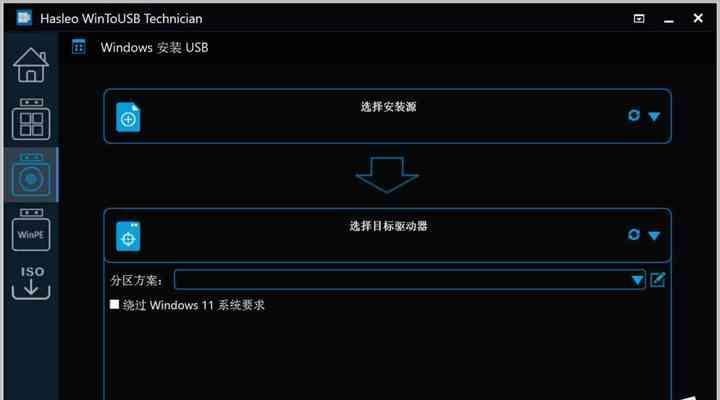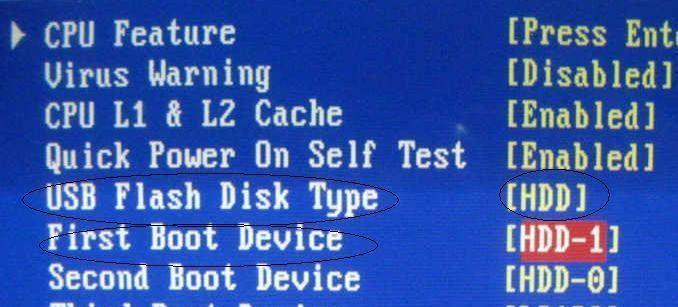随着技术的不断发展,越来越多的用户选择使用U盘安装操作系统,相比传统的光盘安装方式更加便捷和高效。本文将详细介绍如何利用U盘进行Win8系统的安装,通过一键U启动功能让您轻松完成系统的安装过程。
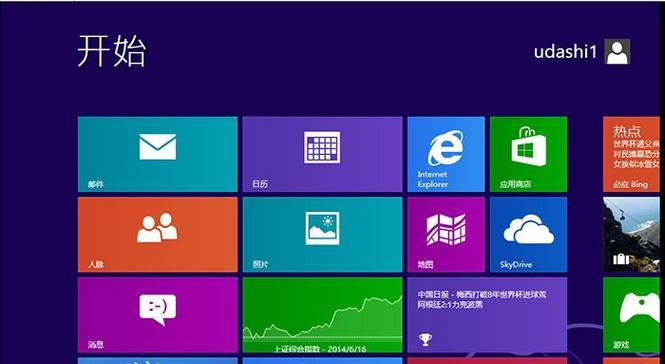
1.准备工作

在开始安装之前,您需要准备一台符合系统安装要求的电脑,同时也需要一根容量大于8GB的U盘作为系统安装介质。
2.下载Win8系统镜像文件
在官方网站或其他可信赖的下载源中下载Win8系统镜像文件,并确保下载的镜像文件完整和无损坏。
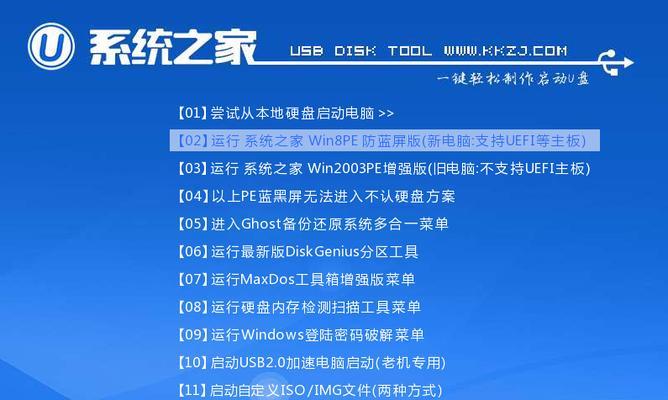
3.格式化U盘
将U盘插入电脑,打开磁盘管理工具,对U盘进行格式化操作,选择FAT32文件系统,并勾选快速格式化选项。
4.创建可引导U盘
使用专业的U盘制作工具(如UltraISO),将下载好的Win8系统镜像文件写入U盘中,生成可引导的U盘。
5.设置电脑启动项
重启电脑,进入BIOS设置界面,将U盘设为启动项的优先级最高,保存设置并退出。
6.进入系统安装界面
重新启动电脑,U盘会自动引导进入Win8系统安装界面,选择相应的语言、时区等参数,并点击下一步继续安装。
7.授权验证
在安装过程中,系统会要求您输入授权码进行激活验证,确保您使用的是合法授权的系统。
8.硬盘分区
选择安装目标硬盘,并进行分区操作,可以选择默认分区或者手动创建分区,按照自己的需求进行设置。
9.安装系统文件
点击安装按钮后,系统会开始将相关文件复制到目标硬盘上,并进行系统文件的安装。
10.设定用户账户
在安装过程中,您需要设置管理员账户和密码等相关信息,确保系统的安全性和使用权限。
11.驱动程序安装
安装完成后,系统会自动检测硬件设备并安装相应的驱动程序,确保各项功能的正常运行。
12.完善系统设置
进入系统后,您需要根据自己的需求进行一些基本设置,如网络连接、屏幕分辨率、显示设置等。
13.安装常用软件
根据个人使用习惯,安装一些常用的软件,如办公软件、浏览器、音视频播放器等,提升系统的功能性。
14.数据备份与恢复
在系统安装完成后,建议您进行数据备份工作,以防意外情况导致数据丢失,并定期进行系统的备份和恢复操作。
15.系统优化与维护
为了保持系统的良好运行状态,您需要定期进行系统优化和维护工作,如清理垃圾文件、更新系统补丁等。
通过本文的介绍,您可以快速掌握利用U盘安装Win8系统的步骤和方法。相比传统的光盘安装方式,U盘安装更加方便快捷,节省了大量时间和资源。同时,在安装过程中需要注意保证系统的合法授权和数据的备份工作,以免造成不必要的损失。希望本文对您有所帮助,祝您顺利完成Win8系统的安装。